
Агуулгын хүснэгт:
- Алхам 1: Шаардлагатай эд анги
- Алхам 2: Шаардлагатай багаж хэрэгсэл
- Алхам 3: Хаягийн шошгон дээр цаасан дээр кодлогч дискний графикийг хэвлэх
- Алхам 4: Дугуй Servo Horn дээр кодлогч дискний графикийг хавсаргана уу
- Алхам 5: Tamiya аналог кодлогчыг бичил servvo моторт холбоно уу
- Алхам 6: Кодлогч мэдрэгчийн кабелийг өөрчлөх
- Алхам 7: Дугуй Servo Horn -ийг бичил servvo моторт холбоно уу
- Алхам 8: Тоног төхөөрөмжийн холболт
- Алхам 9: Micro Servo Motor Encoder Demo кодыг татаж аваад ажиллуулна уу
- Алхам 10: Онлайн роботын демог туршиж үзээрэй
- Зохиолч John Day [email protected].
- Public 2024-01-30 11:01.
- Хамгийн сүүлд өөрчлөгдсөн 2025-01-23 15:00.


Дугуйтай роботын хөдөлгөөнийг нээлттэй давталтын моторын удирдлага ашиглан нарийн хянах нь маш хэцүү эсвэл бараг боломжгүй юм. Олон програмууд нь дугуйтай роботын байрлал эсвэл аялалын зайг нарийн тогтоохыг шаарддаг. Жижиг тасралтгүй эргэдэг бичил servo мотор нь жижиг роботыг жолоодоход маш бага зардал багатай шийдэл боловч том хэмжээтэй servo моторын санал хүсэлтийн хяналт байдаггүй.
Feetech Micro 360 Degree Тасралтгүй эргүүлэх servo (FS90R) нь робот техникийн төслүүдэд маш сайн байдаг боловч заримдаа илүү том servo -ийн санал хүсэлтийг хянахыг хүсдэг.
Arduino эсвэл Raspbery Pi контроллерт Tamiya аналог кодлогч мэдрэгч болон хаалттай хүрдний хариу өгөх алгоритмыг нэмж оруулснаар эдгээр жижиг servo -ийг хаалттай хүрдний байрлалын эргэх холболтын хяналтыг ашиглахад хялбар болгоно.
Алхам 1: Шаардлагатай эд анги



- FeeTech 9g Тасралтгүй эргүүлэх бичил Servo дугуй тойрон servo борлуулагч: RobotShop Хэсэг #: RB-Fit-02 Qty: 1 Нэгжийн өртөг: $ 4.99 Нийт: $ 4.99
- Arduino NG w/ ATmega8 эсвэл үүнтэй төстэй Arduino микроконтроллер
- Tamiya ихэр моторт хурдны хайрцгийн худалдагчийн кодлогч хос: RobotShop Хэсэг #: RB-Rbo-122 Qty: 1
- Avery 8160 1 "x 2-5/8" хаягийн шошго Борлуулагч: Оффисын агуулах тоо хэмжээ: 1 хуудас Нийт: $ 13.99 багц (25 хуудас)
- Github -аас кодлогч дискний график
- Micro USB -USB -A цэнэглэгч кабель бүхий 5V зөөврийн утасны цэнэглэгч Худалдагч: Best Buy Tzumi - PocketJuice Solo 4000 mAh Зөөврийн цэнэглэгч загвар: 4021BB Хэсэг #: 6304825
Raspberry Pi сонголт
- Raspberry Pi 3 - Model B Худалдагч: Adafruit SKU: БҮТЭЭГДЭХҮҮН ID: 3055
- Эсвэл Raspberry Pi Zero W үндсэн багц - Pi Zero W нийлүүлэгч багтана: Adafruit Хэсэг #: БҮТЭЭГДЭХҮҮН ID: 3409Арга: 1
Хэрэв та Raspbery Pi эсвэл Pi Zero W ашиглаж байгаа бол хоёр нэмэлт Pi HAT шаардлагатай болно.
- Pasporoni Automation pHAT for Raspberry Pi Zero Vendor: Adafruit Part #: PRODUCT ID: 3352Qty: 1
- SparkFun Pi Servo HAT борлуулагч: SparkFun Хэсэг #: DEV-14328Арга: 1
- GPIO овоолох толгой - Илүү урт 2х20 зүү борлуулагч: Adafruit Хэсэг #: БҮТЭЭГДЭХҮҮНИЙ ДУГААР: 2223Qty: 2
Алхам 2: Шаардлагатай багаж хэрэгсэл

- Мини Philips халив
- Цавуу буу ба цавуу мод эсвэл супер цавуу
- Зүү хамар бахө
- Raspberry Pi хувилбарт гагнуурын төмөр ба гагнуур хэрэгтэй болно (заавал биш)
Алхам 3: Хаягийн шошгон дээр цаасан дээр кодлогч дискний графикийг хэвлэх

- Encoder_disk.pdf -ийг нээгээд Avery 8160 хаягийн шошгон дээр хэвлэ
- Шошгон цааснаас тасархай шугамын дагуу кодлогч дискний графикийг хайчаар хайчилж, таслагч шугамыг удирдамж болгон ашиглан төвийн нүхийг хайчилж ав.
Алхам 4: Дугуй Servo Horn дээр кодлогч дискний графикийг хавсаргана уу

- 3 -р алхамаас кодлогч дискний график дээрх цаасны дэвсгэрийг хуулж ав
- Дугуй servo эвэрний арын хэсэгт кодлогч дискний графикийг холбож, servo horn spline boss -ийн эргэн тойронд кодлогч дискний график нүхийг төвд байрлуулна.
- Агаарын бөмбөлөг, үрчлээсийг арилгахын тулд кодлогч дискний графикийг жигд болго
Алхам 5: Tamiya аналог кодлогчыг бичил servvo моторт холбоно уу


- Бага хэмжээний дусал халуун хайлмал эсвэл супер цавууг бичил servo моторын босс дээр хийнэ. Түр зуурын бэхэлгээ болгон халуун хайлмал цавуу хэрэглээрэй, гэхдээ эцсийн бэхэлгээнд супер цавуу ашиглана уу.
- Тамия аналог кодлогчын хэлхээний самбар дахь нүх нь микро servo моторын тэнхлэгийн эргэн тойронд төвлөрч, мэдрэгчийг мотороос дээш/доош харуулсан эсэхийг шалгаарай.
Алхам 6: Кодлогч мэдрэгчийн кабелийг өөрчлөх

- Tamiya аналог кодлогчоор хангагдсан кабелийг микроконтроллерийн аналог оролтын зүү дээрх 5V-дохионы стандарт тохиргоотой ажиллахын тулд өөрчлөх шаардлагатай.
- Аналог мэдрэгчийн кабелийн нэг үзүүрт газардуулга ба 5В утсыг сольж, 5V утас нь зүү холбогчийн төвд, газардуулга ба дохионы утаснууд нь зүү холбогчийн ирмэг дээр байрлана.
- Кабелийн өөрчлөгдөөгүй үзүүрийг Tamiya аналог кодлогч тээглүүрт холбоно уу
- Кабелийн өөрчлөгдсөн төгсгөлийг Arduino микроконтроллерийн аналог оролтын зүү дээр холбож, Arduino зүү дээрх газардуулгын утас нь Tamiya аналог кодлогчийн газардуулгатай холбогдсон эсэхийг шалгаарай.
- Micro Servo мотор PWM кабелийг Arduino микроконтроллерийн D9 PWM зүү рүү холбоно уу.
Алхам 7: Дугуй Servo Horn -ийг бичил servvo моторт холбоно уу


Дугуй servo эвэрийг кодлогч дискний графикаар бичил servo моторын босоо аманд холбож, өгсөн servo horn бэхэлгээний шураг ашиглан бэхлэнэ
Алхам 8: Тоног төхөөрөмжийн холболт



Arduino хувилбар
- Кодлогч мэдрэгчийн кабелийн өөрчлөгдсөн төгсгөлийг Arduino-ийн Аналог 4 порт руу холбож, Ground-5V-Signal pin-ийн зөв чиглэлийг ажиглана уу.
- Micro Servo Motor PWM холбогчийг Arduino хянагчийн D9 зүү рүү холбоно уу
- Arduino -г цахилгаан тэжээлд холбоно уу
Raspberry Pi хувилбар
- Pimoroni Automation Phat -ийг Raspberry Pi GPIO толгой дээр байрлуул
- SparkFun Pi Servo HAT -ийг Pimoroni Automation Phat дээр байрлуул
- Аналог кодлогч мэдрэгчийн дохионы зүүг Pimoroni Automation Phat дээрх ADC 1 холболттой холбоно уу.
- Аналог кодлогч мэдрэгчийн холболтын газардуулга ба 5V зүүг Pimoroni Automation Phat дээрх холбогдох газардуулга ба 5V холболттой холбоно уу.
- Зайны тэжээлийг малгай руу холбохын өмнө SparkFun Pi Servo HAT цахилгаан хангамжийн тусгаарлагч холбогч нээлттэй горимд байгаа эсэхийг шалгаарай (борлуулагчийн гарын авлагыг үзнэ үү).
- Зайны хүчийг Raspberry Pi болон SparkFun Pi Servo HAT руу холбоно уу
Алхам 9: Micro Servo Motor Encoder Demo кодыг татаж аваад ажиллуулна уу
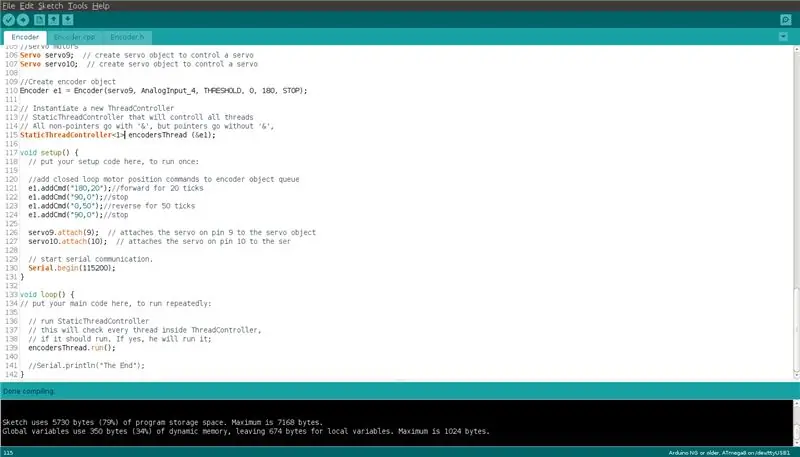
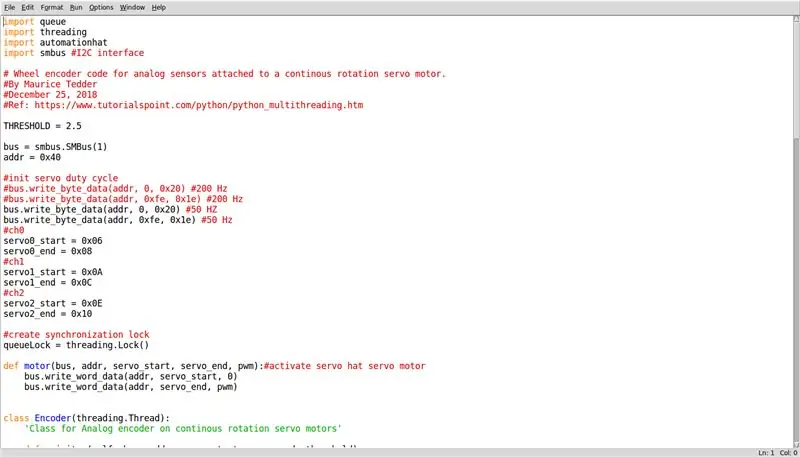
Arduino хувилбар
- Github -аас Arduino Encoder Encoder.ino, Encoder.h, Encoder.cpp демо кодыг хуулж, хуулбарлаж эсвэл татаж аваарай.
- Arduino IDE дахь демо кодыг нээгээд IDE Tools цэснээс самбараа сонгоно уу
- Кодыг самбартаа оруулна уу
- Arduino самбарыг дахин тохируулсны дараа програмыг эхлүүлж, Tamiya аналог кодлогч ашиглан микро servo моторыг хэрхэн удирдахыг харуулсан урьдчилан тодорхойлсон хөдөлгөөнүүдийн дарааллаар ажиллах болно.
Raspberry Pi хувилбар
- Enithod.py Python Encoder демо кодыг github -аас Raspberry Pi SD карт руу хуулж, хуулбарлаж эсвэл татаж аваарай.
- Python 3 Idle IDE дээр демо кодыг нээгээд IDE Run цэснээс кодыг ажиллуулна уу
- Хөтөлбөр эхэлмэгц програмыг эхлүүлж, Tamiya аналог кодлогч ашиглан микро servo моторыг хэрхэн удирдахыг харуулсан урьдчилан тодорхойлсон хөдөлгөөнүүдийн дарааллаар явагдах болно. Python бүрхүүлийн тушаалын мөрөөс байрлалын командыг оруулахын тулд интерактив горим гэж тэмдэглэгдсэн кодод тайлбар өгөхгүй
Алхам 10: Онлайн роботын демог туршиж үзээрэй

- Та кодчилогчоор удирддаг Micro Servo мотортой жишээ роботыг үнэгүй droidguru.net вэбсайтаас туршиж үзэх боломжтой
- Зураг: droidguru.net. Хэрэв та хэрхэн ажилладагийг мэдэхгүй бол эхлээд хичээлийг үзээрэй (Тусламж цэс). Жойстик роботыг жолоодож, А товчлуур нь BB -ээс гараагүй эсвэл батерей нь дуусахгүй бол Airsoft бууг буудна. (Зөөврийн компьютер/ширээний компьютер дээр үзэхэд хамгийн тохиромжтой)
-
Жишээ роботыг ашиглаж эхлэхийн тулд дараах алхмуудыг дагана уу
- Зочин хэлбэрээр нэвтрэх
- Нэгдэх өрөөний самбараас Wheels -ийн өрөөг сонгоно уу
- Өрөөний гишүүдийн самбараас Drone Patrol 1 роботыг сонгоно уу
- Тоолуурын тоолуур дууссаны дараа та роботыг джойстик эсвэл гүйлтийн товчлуураар удирдах боломжтой
- Өрөөний гишүүдийн самбараас Drone Patrol 1 роботыг дахин сонгоод роботыг удирдах шинэ сесс эхлүүлнэ үү
- Виртуал джойстик нь роботыг жолооддог бөгөөд ажлын сумны товчлуурууд нь аналог кодлогч ашиглан гүйлт/нуман/аажмаар моторын хөдөлгөөнийг хянаж, нисэх онгоцны бууг зорилтот түвшинд илүү сайн нийцүүлдэг.
Зөвлөмж болгож буй:
360 градусын зөөврийн чанга яригч: 8 алхам

360 градусын зөөврийн чанга яригч: Энэ нь юу санал болгодог вэ? Сайн байцгаана уу, бүгдээрээ DIY -ээр зугаалж байна гэж найдаж байна. Энэ удаад би ердийн 360 градусын зөөврийн чанга яригчтай буцаж ирсэн бөгөөд энэ нь ердийнхөөс арай өөр юм. Энэ нь 6 бие даасан чанга яригч драйвер ашигладаг (хос нэхий
Эргэлтийн тэнхлэг бүхий объектын хянах камерын гулсагч. RoboClaw DC мотор хянагч ба Arduino дээр 3D хэвлэсэн ба барьсан: 5 алхам (зурагтай)

Эргэлтийн тэнхлэг бүхий объектын хянах камерын гулсагч. RoboClaw DC Motor Controller & Arduino дээр 3D Хэвлэсэн ба Баригдсан: Видео бүтээх сонирхлоо DIY-тэй хослуулахаас хойш энэ төсөл бол миний хамгийн дуртай төслүүдийн нэг юм. Би киног үзэхийн тулд камер дэлгэцээр гүйлгэж байгаа кинонуудын киноны дүрсийг үргэлж харж, дуурайхыг хүсдэг байсан
Телеграмын хяналттай тасралтгүй эргэлтийн Servo (CRS) мотор: 8 алхам

Цахилгаан хяналттай тасралтгүй эргэлтийн Servo (CRS) мотор: Энэхүү зааварчилгаанд би CRS -ийг телеграмаар дамжуулан хэрхэн удирдахыг зааж өгөх болно. Үүнийг сургахын тулд танд хэд хэдэн зүйл хэрэгтэй болно. Би NodeMCU 1.0 (ESP-12E модуль) дээр ажиллах болно. Энэ нь бусад Arduino bord дээр ажиллах боломжтой тул та зөвхөн мэргэжлийн хүмүүсийг хайж олох хэрэгтэй
Fusion 360: 7 алхам дахь Женевийн хөтөч дээр үе ба холбоо барих багцыг нэмэх

Fusion 360 дахь Женевийн хөтөч дээр холболт ба холбоо барих багцыг нэмэх: Энэ зааварчилгааны хувьд би хүн бүрийн Fusion 360 өгөгдлийн самбарт орсон файлыг ашиглах болно. Мэдээллийн самбарыг зүүн дээд буланд байгаа сүлжээний дүрс дээр дарж нээнэ үү. "Дээжүүд" хэсгийг харах хүртэл доош гүйлгэн "Үндсэн Tr
IR дээр суурилсан тахометрээс санал хүсэлтийн системийг ашиглан хөдөлгүүрийн эргэлтийн хурдыг бие даан хянах: 5 алхам (зурагтай)

IR -д суурилсан тахометрээс эргэх холболтын системийг ашиглан хөдөлгүүрийн эргэлтийн хурдыг бие даан хянах: Энгийн/аймшигтай процессыг автоматжуулах шаардлагатай байдаг. Надад энэ төслийг хийх санаа надад олдсон юм. Манай жижигхэн газрыг услах/услах арга. Одоогийн хангамжийн шугам байхгүй байгаа асуудал
